Megtelt a böngésző tárhelye [Javítva]
Ha Ön informatikai szakértő, tudja, hogy a böngészőben való tárolás néha fájdalmas lehet. Lehet, hogy a Mega használatakor a „Tárhely megtelt” hibaüzenetet láthatta, és azt gondolta magában: „Mi a fene folyik itt?”
Íme az üzlet: A Mega a böngésző helyi tárhelyét használja a fiókjával és beállításaival kapcsolatos információk tárolására. Idővel ezek az információk felhalmozódhatnak, és a tárhely megtelik. Amikor ez megtörténik, a „Tárhely megtelt” hibaüzenet jelenik meg.
hotmail csatolási korlát
Szerencsére van egy egyszerű megoldás: csak törölje a böngésző gyorsítótárát és a cookie-kat. Ezzel eltávolítja az összes régi információt a Mega tárhelyéről, és már mehet is.
Ha továbbra is problémái vannak, forduljon bizalommal ügyfélszolgálatunkhoz. Szívesen segítünk Önnek.
Ez a bejegyzés megoldásokat kínál a ' A Mega böngészőjének tárhelye megtelt ‘. A MEGA a MEGA Limited által kínált egyik legbiztonságosabb felhőalapú tárolási és fájltárhely. Időnként azonban még mindig találkozhat hibákkal és hibákkal. Az utóbbi időben sok felhasználó panaszkodott, hogy a Mega a böngésző memóriájában megtelt. Szerencsére az alábbi lépéseket követve kijavíthatja ezt.
![Megtelt a böngésző tárhelye [Javítva]](https://prankmike.com/img/browsers/AB/your-in-browser-storage-for-mega-is-full-fixed-1.png)
A MEGA számára elérhető böngészőtárhely nem tudja kezelni ezt a letöltési méretet. Kérjük, szabadítson fel lemezterületet.
Mi az oka annak, hogy megtelt a Mega tárhely a böngésződben?
Nincs konkrét oka annak, hogy ez a hibaüzenet megjelenhet. A felhasználók azonban kijavították ezt a böngésző cookie-jainak és a gyorsítótár adatainak törlésével. Néhány egyéb ok, amiért ez a hiba előfordulhat:
- Kevés a böngészőmemória
- Sérült cookie-k és böngésző gyorsítótár
- Elavult böngésző verzió
Javítás A Mega böngésző tárhelye megtelt
A Mega böngésző tárhelyének javításához kövesse az alábbi lépéseket:
- Törölje a cookie-kat és a böngésző gyorsítótárát
- Tisztítsa meg a kéretlen fájlokat a Windows Lemezkarbantartó segítségével.
- Állítsa vissza a böngésző beállításait
- Használjon másik böngészőt
- Download MegaDownloader
Most nézzük meg őket részletesen.
1] Törölje a cookie-kat és a böngésző gyorsítótárát
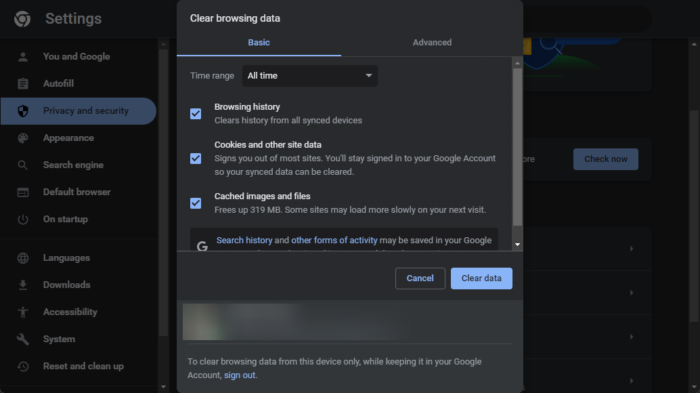
Mielőtt elkezdené használni a különböző hibaelhárítási módszereket, próbálja meg törölni a böngésző cookie-jait és a gyorsítótárat. Lehetséges, hogy a gyorsítótár adatai megsérültek, ami ezt a problémát okozza. Íme, hogyan kell csinálni:
- nyisd ki Google Chrome és kattintson a három függőleges pontra a jobb felső sarokban.
- nyomja meg Beállítások és menj oda Biztonság és adatvédelem .
- nyomja meg Böngészési adatok törlése .
- Ellenőrizze az összes lehetőséget, és kattintson Adatok törlése .
Ezek a bejegyzések megmutatják, hogyan törölheti a böngésző gyorsítótárát az Edge, Fire Fox vagy Opera alkalmazásban.
2] Tisztítsa meg a kéretlen fájlokat a Windows Lemezkarbantartó segítségével.
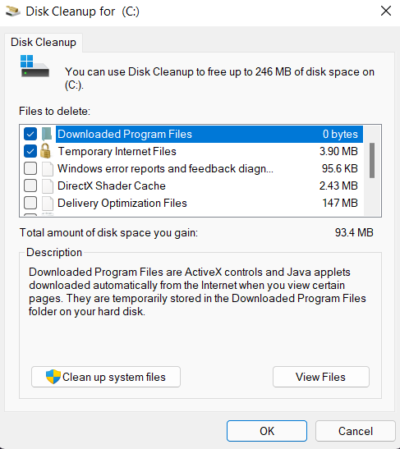
Ez a hiba akkor is előfordulhat, ha a felhasználó Windows-eszközén elfogy a helyi tárterület. Ebben az esetben a böngésző nem tud nagy fájlokat letölteni. A probléma megoldásához futtassa a Windows Lemezkarbantartó programot. Itt van, hogyan:
- Keresés Lemez tisztítás és kattintson a megnyitásra
- Válassza ki a törölni kívánt fájlokat.
- A Lemezkarbantartó most megerősítést kér.
- nyomja meg Fájlok törlése folytatni.
- Felhívjuk figyelmét, hogy ha rákattint Tisztítsa meg a rendszerfájlokat több lehetőséget fog látni.
- Ezzel az opcióval mindent eltávolíthat, kivéve a legújabb rendszer-visszaállítási pontokat, a Windows Update tisztítását, a korábbi Windows-telepítéseket stb.
Használhat harmadik féltől származó ingyenes kéretlen fájltisztítót is, vagy fedezhet fel egyéb módokat az ideiglenes fájlok eltávolítására.
3] Állítsa vissza a böngésző beállításait
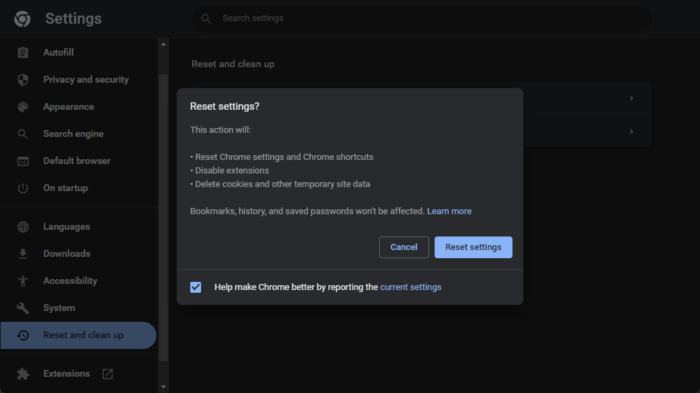
Ha a probléma továbbra is fennáll, állítsa vissza a Chrome böngésző beállításait az alapértelmezettre. Ez megoldhatja a Nincs elég lemezterület a MEGA-hoz problémát a Chrome-ban. Itt van, hogyan:
- nyisd ki Google Chrome és kattintson a három függőleges pontra a jobb felső sarokban.
- nyomja meg Beállítások és menj oda Speciális > Visszaállítás és tisztítás .
- nyomja meg Az eredeti alapértelmezett beállítások visszaállítása és kövesse a képernyőn megjelenő utasításokat.
Ezek a bejegyzések megmutatják, hogyan állíthatja vissza a böngésző beállításait az Edge vagy a Fire Fox alkalmazásban.
4] Használjon másik böngészőt
Ha a problémát továbbra is javítani kell, előfordulhat, hogy a böngészője a felelős. Nyissa meg a Megát egy másik böngészőben, és ellenőrizze, hogy a hiba továbbra is fennáll-e.
5] Download MegaDownloader
Ha a fenti lépések egyike sem segített, próbálja meg használni MegaDownloader app . Az alkalmazás ingyenesen elérhető, és nagyon könnyen használható felhasználói felülettel rendelkezik. Miután az alkalmazást telepítette az eszközére, egyszerűvé teszi a fájlok letöltését a Megától.
Mi a mega letöltési korlát?
A Mega kényelmes módot kínál a fájlok megosztására egy egyszerű felületen. Az ingyenes mega verzió felhasználóinak 20 GB alaptárhely-kvótát kínálnak. Naponta azonban csak 5 GB adatot tudnak feltölteni.
Kijavítani: A Google Chrome képernyő villogási problémája Windows rendszeren
nem nyithatja meg a pdf-t az ie-ben
A böngészési előzmények törlése szabadít fel helyet?
Igen, a böngészési előzmények törlésével helyet szabadít fel. A böngészők lehetővé teszik a felhasználók számára, hogy automatikusan töröljék az előzményeket és a gyorsítótár adatait. Az adatok törlésének konkrét időpontjának beállításával a felhasználók helyet szabadíthatnak fel az eszközön, és megakadályozhatják annak lelassulását.
Hogyan szabadíthatunk fel helyet a MEGA Browser Storage-ban?
Mint tudjuk, a böngésző tárolása a webhely összes adatára, gyorsítótárára és cookie-kra vonatkozik. Ha egy ideig nem törli az adatokat, a böngésző lelassíthatja magát és az Ön készülékét. Ennek kijavításához a felhasználónak törölnie kell a böngészési előzményeket, a cookie-kat és a gyorsítótárat. Ezenkívül a kéretlen fájlok törlése az eszközről növelheti a sebességet.
Hogyan tudok Mega videókat lejátszani letöltés nélkül?
A felhasználók a MEGA mobilalkalmazás segítségével közvetlenül megafiókjukból streamelhetnek videókat. Csak rá kell kattintaniuk a videofájlra, és automatikusan elindul a lejátszás. A Mega támogatja az összes népszerű videofájl formátumot, beleértve az .MP4, .mov, .mkv, .flv stb.
Olvas: Normál újratöltés, üres gyorsítótár és kemény újratöltés a Chrome böngészőben.













